 (Źródło zdjęcia: Nintendo)
(Źródło zdjęcia: Nintendo)
Jeśli właśnie go rozpakowałeś, kilka wskazówek i sztuczek dotyczących konfiguracji Nintendo Switch ułatwi Ci życie, gdy znajdziesz swoją nową konsolę. Od maksymalnego wydłużenia żywotności baterii po podłączanie kont społecznościowych, znajdowanie znajomych, sposób resetowania i wiele więcej.
W najbliższym czasie omówimy szereg schludnych małych porad i wskazówek dotyczących konfiguracji Nintendo, które ułatwią Ci życie w ogóle, i dostroisz konsolę – zarówno pod względem tego, co chcesz z niej wydostać, jak i szeregu zmiany jakości życia, które każdy powinien wprowadzić, ale może nie wiedzieć, że istnieją. Więc czytaj dalej i skonfiguruj Switch właśnie dobrze.
1. Użyj szybkiego menu, aby zaoszczędzić czas
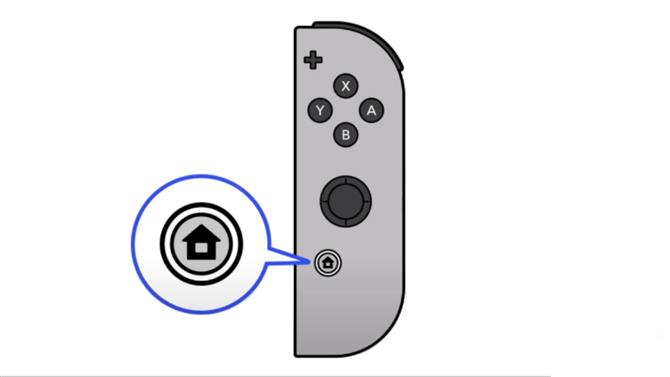
(Źródło zdjęcia: Nintendo)
The Przycisk Home to przydatny sposób na wyjście z tego, co robisz na konsoli Nintendo Switch, i powrót do ekranu głównego, jeśli chcesz zrobić cokolwiek innego. Jeśli jednak przytrzymasz przycisk, możesz uzyskać dostęp do Szybkie menu z kilkoma przydatnymi opcjami, nie ruszając się nigdzie. Mianowicie:
- Tryb uśpienia – uśpienia konsoli i oszczędzania energii
- Suwaki jasności i głośności – poprawiać albo w locie
- Tryb samolotowy – wyłącz wszelką komunikację bezprzewodową
2. Wyłącz zasilanie poprawnie, jeśli nie grasz przez jakiś czas
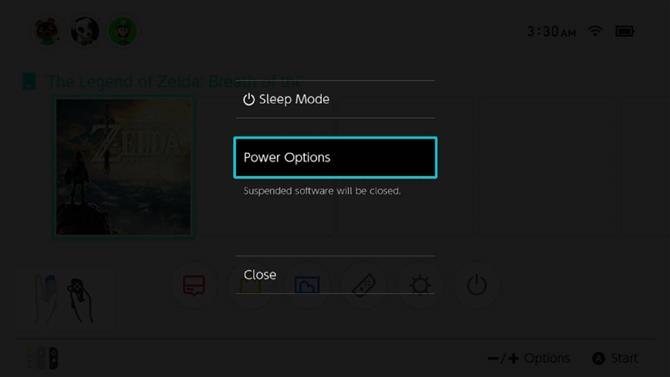
(Źródło zdjęcia: Nintendo)
Podczas gdy tryb uśpienia jest przydatny do wyłączania Nintendo Switch na krótki czas, bateria wciąż się wyczerpuje. Pozostaw go w trybie uśpienia na zbyt długo, abyś mógł znaleźć brak wystarczającej ilości soku, aby zagrać następnym razem, gdy go podniesiesz. Jeśli zamierzasz zostawić go na chwilę w spokoju, przytrzymaj przycisk zasilania, aż pojawi się menu, w którym możesz wybrać Opcje mocy i wybierz Wyłącz aby całkowicie wyłączyć konsolę i oszczędzać baterię podczas.
3. Niektóre przyciski wydają głupie odgłosy, gdy chcesz obudzić swój Switch

(Źródło zdjęcia: Nintendo)
Aby włączyć Switch, musisz nacisnąć A, a następnie trzy razy ten sam przycisk, aby go otworzyć. Większość przycisków wystarczy kliknąć, ale są cztery, które wydają zabawniejsze dźwięki:
- L Kliknij stick – Boing
- L2 – Tinny kliknij
- R Kliknij drążek – Żaba
- R2 – Honk
4. Pokaż procent baterii, aby lepiej zrozumieć, jak długo możesz grać
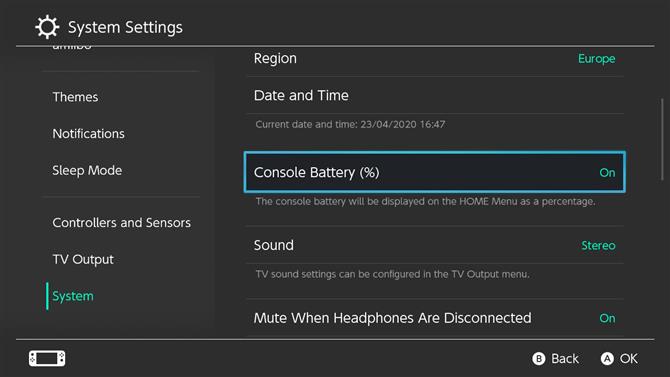
(Źródło zdjęcia: Nintendo)
Domyślny wskaźnik baterii daje przybliżone wyobrażenie o tym, co zostało, ale nie jest niezwykle dokładny. Stanie się czerwony, gdy jesteś niebezpiecznie bliski wyczerpania, ale poza tym jest zbyt mały, aby naprawdę powiedzieć, ile masz czasu. Jeśli wejdziesz do Ustawienia systemowe, następnie System, zobaczysz opcję skrętu Bateria konsoli (%) na, który powie ci dokładnie, ile energii pozostało.
5. Możesz poprawić i wydłużyć żywotność baterii Nintendo Switch

(Źródło zdjęcia: Nintendo)
Istnieje kilka sztuczek, których możesz użyć, aby wydłużyć czas pracy baterii, jeśli planujesz długi okres między ładowaniami. Po prostu idź do Ustawienia systemowe i zmień następujące:
- Włącz tryb samolotowy – komunikacja bezprzewodowa to drenaż energii i nawet jeśli nie jesteś podłączony do niczego, Switch i tak zużyje wygląd soku.
- Zmniejsz jasność ekranu – im jaśniejszy ekran, tym więcej mocy zużywa, więc ustaw go tak nisko, jak to jest wygodne.
- Zmniejsz głośność – to mniejszy problem, zwłaszcza jeśli używasz słuchawek, ale mniej hałasu pozwoli Ci zaoszczędzić energię.
- Wyłącz wibracje kontrolera – udaj się do kontrolerów i czujników i wyłącz wibracje, aby zaoszczędzić energię, która by zużyła.
Jest to również pomysł, jak wcześniej wspomniano, aby całkowicie wyłącz konsolę kiedy go nie używasz.
6. Zdobądź akumulator

(Źródło zdjęcia: Anker)
Bez względu na to, jak bardzo jesteś ostrożny, w pewnym momencie zabraknie Ci energii. W tym miejscu przydatny będzie akumulator lub ładowarka. Istnieje wiele opcji, więc sprawdź naszą listę najlepszych ładowarek Nintendo Switch, aby pomóc Ci wybrać najlepszą dla siebie.
7. Połącz swój Switch z kontami społecznościowymi, aby łatwo udostępniać rzeczy online
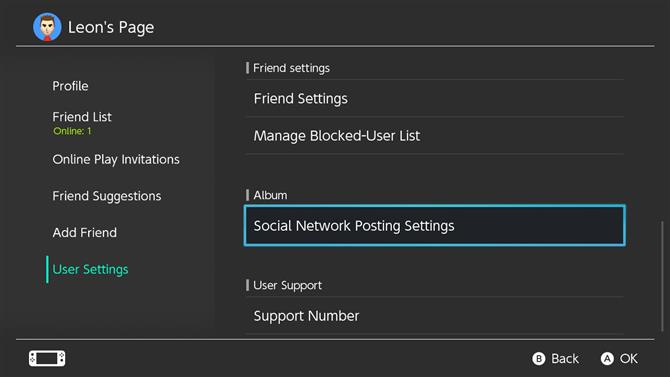
(Źródło zdjęcia: Nintendo)
Jeśli przejdziesz na stronę swojego konta (tę z Twoim imieniem i twarzą), znajdziesz Ustawienia użytkownika, tutaj znajdziesz Album opcja i Ustawienia publikowania w sieci społecznościowej. Stąd możesz połączyć swój Switch z kontami na Facebooku i Twitterze oraz udostępniać zrzuty ekranu i filmy bezpośrednio z konsoli.
8. Dodaj znajomych Nintendo Switch
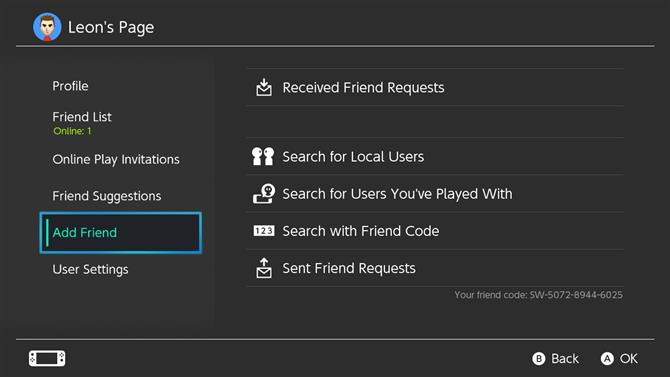
(Źródło zdjęcia: Nintendo)
Istnieje wiele sposobów dodawania znajomych Switch do konsoli. Na stronie konta (tej z twarzą i nazwiskiem) zobaczysz dwie opcje: Sugestie przyjaciela i Dodaj znajomego.
Sugestie przyjaciela pokaże potencjalnych znajomych, z którymi możesz być już połączony za pośrednictwem gier mobilnych Nintendo, Facebooka, Twittera, 3DS i Wii. Dodaj znajomych, z drugiej strony pozwoli Ci wprowadzać Kody znajomych, wyszukiwać lokalnych użytkowników i osoby, z którymi grałeś, a także sprawdzać wszelkie wysłane i otrzymane wnioski.
9. Oto jak znaleźć zagubione kontrolery Nintendo Switch
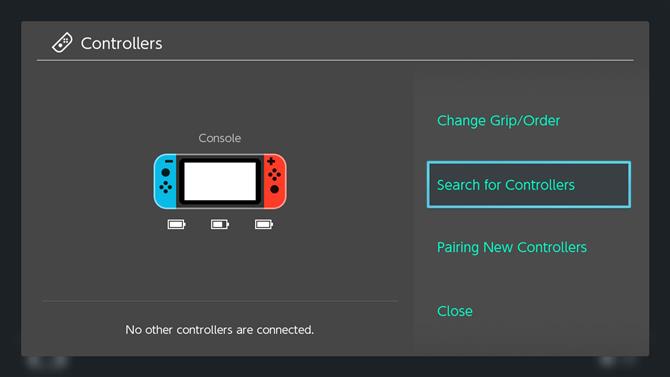
(Źródło zdjęcia: Nintendo)
Jeśli uda Ci się zgubić Joy-Con i nie możesz go znaleźć, udaj się do Kontrolery opcja na ekranie głównym, na której znajdziesz Wyszukaj kontrolery opcja. Umożliwi to zdalne wyzwalanie wibracji w brakującym padzie i, miejmy nadzieję, uczyni jego lokalizację oczywistą.
10. Aby grać online, potrzebujesz Nintendo Switch Online, ale sprawdź, czy potrzebujesz

(Źródło zdjęcia: Nintendo)
Musisz zapłacić za Nintendo Switch Online, jeśli chcesz grać w gry online z kimkolwiek lub korzystać z większości gier z komponentami online. Ale chociaż możesz kupić Nintendo Switch Online tanio, sprawdź, czy naprawdę tego potrzebujesz. Oprócz gry online ze znajomymi inne korzyści obejmują oszczędzanie w chmurze (w większości, ale nie we wszystkich grach), dostęp do szeregu klasycznych gier NES i Super NES, nagrody oraz możliwość korzystania z aplikacji Switch Smartphone do czatu głosowego.
11. Dodaj nowych użytkowników
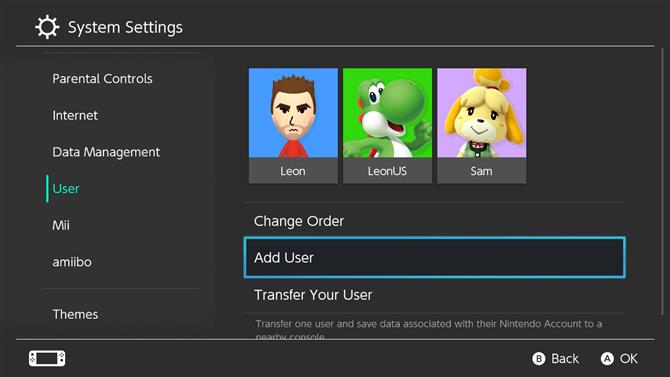
(Źródło zdjęcia: Nintendo)
Możesz mieć więcej niż jednego użytkownika na Switchu, a każde konto może kupować i grać w gry. Jeśli jeden użytkownik wyznaczy Przełącznik jako swój główny (co zwykle ma miejsce, jeśli go masz), inni użytkownicy mogą grać w gry, które pobierają.
12. Przytrzymaj przycisk zasilania, aby zresetować Nintendo Switch, jeśli ulegnie awarii lub zablokuje się

(Źródło zdjęcia: Nintendo)
Przytrzymanie przycisku zasilania otworzy menu, w którym można uśpić konsolę lub otworzyć Opcje mocy. Stąd możesz Uruchom ponownie konsola powinna się zablokować lub zawiesić w jakikolwiek sposób, który może naprawić reset.
13. Istnieje ciemny motyw Nintendo Switch, aby oszczędzać oczy w nocy
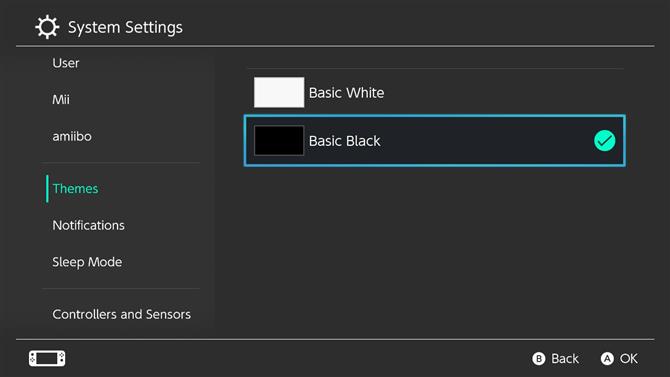
(Źródło zdjęcia: Nintendo)
Po prostu wejdź do Ustawienia systemowe i poszukaj Tematy w menu. Tam znajdziesz Basic Black i Basic White opcje ogólnego motywu Twojego Switcha. Oczywiście opcja Basic Black jest nieco bardziej stonowana i lepiej nadaje się na noc.
14. Użyj zarządzania danymi, aby zwolnić miejsce
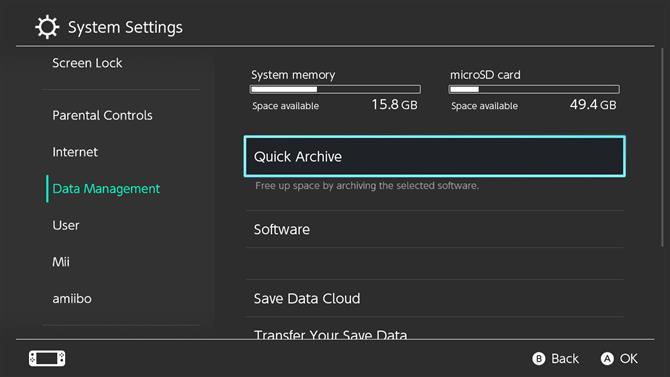
(Źródło zdjęcia: Nintendo)
W Ustawienia systemowe znajdziesz opcję o nazwie Zarządzanie danymi. To pokaże, ile miejsca wykorzystałeś na kontrolerze i ile masz wolnego miejsca. Możesz go używać do sprawdzania i usuwania ekranów i filmów, które również mogą zajmować miejsce Szybkie archiwum Gry. To pokaże ci wszystko, czego nie grałeś przez jakiś czas i pozwoli ci wybrać, czy chcesz je usunąć z konsoli. Dzięki temu na konsoli pozostanie ikona gry i zapisane dane, ale odciążymy wszystko inne.
